win10怎么在游戏中打开截图和录屏 win10如何在游戏中截图
更新时间:2023-11-14 11:21:41作者:zheng
我们可以在使用win10电脑完游戏的时候快速打开截图或者屏幕录制功能,但有些用户不知道怎么打开,今天小编教大家win10怎么在游戏中打开截图和录屏,操作很简单,大家跟着我的方法来操作吧。
具体方法:
1、打开“设置”,点击“游戏”进入。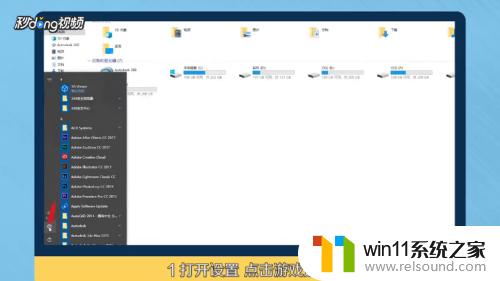
2、在游戏栏页面下,将“使用游戏栏录制游戏剪辑、屏幕截图和广播”的关闭按钮开启。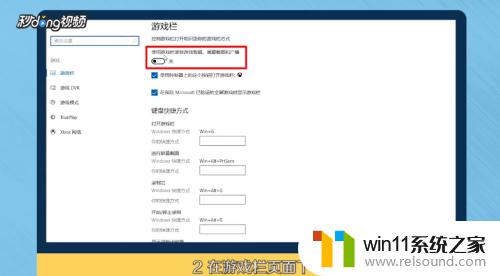
3、在“键盘快捷方式”下,即可看到进行屏幕截图的快捷键,还可以自己设置快捷方式。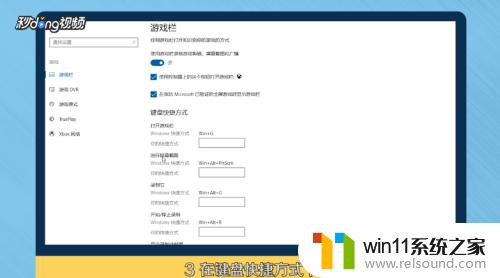
4、可以按“Win+G”进行屏幕录制。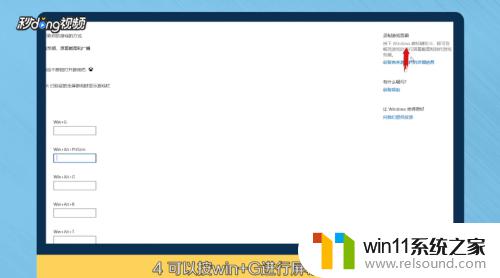
以上就是关于win10怎么在游戏中打开截图和录屏的全部内容,有出现相同情况的用户就可以按照小编的方法了来解决了。
win10怎么在游戏中打开截图和录屏 win10如何在游戏中截图相关教程
- 苹果双系统win10怎么截图 苹果win10双系统截屏教程
- win10操作中心怎么打开 win10打开操作中心的方法
- win10音量图标空白怎么办 win10不显示音量图标的解决方法
- 怎样取消win10开机密码 win10如何取消登录密码
- win10系统如何设置锁屏壁纸 win10锁屏壁纸设置桌面壁纸方法
- 怎么去除win10开机密码 清除win10登录密码设置方法
- win10打开应用弹出商店怎么办 win10打开应用总是会弹出商店处理方法
- win10无法打开此安装程序包的解决方法 win10无法打开此安装程序包怎么办
- win10查看系统开放端口的方法 win10系统开发端口如何查看
- win10无法打开gpedit.msc
- win10不安全连接怎么设置为安全
- win10怎么以兼容模式运行程序
- win10没有wlan连接选项
- 怎么检查win10是不是企业版
- win10怎么才能将浏览过的记录不自动保存
- win10经典开始菜单设置
win10系统教程推荐